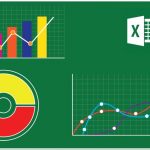Δεν είναι λίγες οι στιγμές που χρειαζόμαστε να υπολογίσουμε τον φόρο επί μιας πώλησης ή το ποσοστό μεταβολής των πωλήσεων από τον προηγούμενο μήνα έως αυτόν τον μήνα.
Υπολογίστε το ποσοστό αύξησης
Για να ξεκινήσετε, ας υπολογίσουμε την αύξηση μιας τιμής έναντι μιας άλλης ως ποσοστό. Σε αυτό το παράδειγμα, θέλουμε να βρούμε το ποσοστό αύξησης των πωλήσεων ενός προϊόντος αυτόν τον μήνα σε σύγκριση με τον προηγούμενο μήνα.
Στην παρακάτω εικόνα, μπορείτε να δείτε την αξία του 435 € στον κελί B3 του περασμένου μήνα και τις πωλήσεις αυτού του μήνα 565 € στο κελί C3.
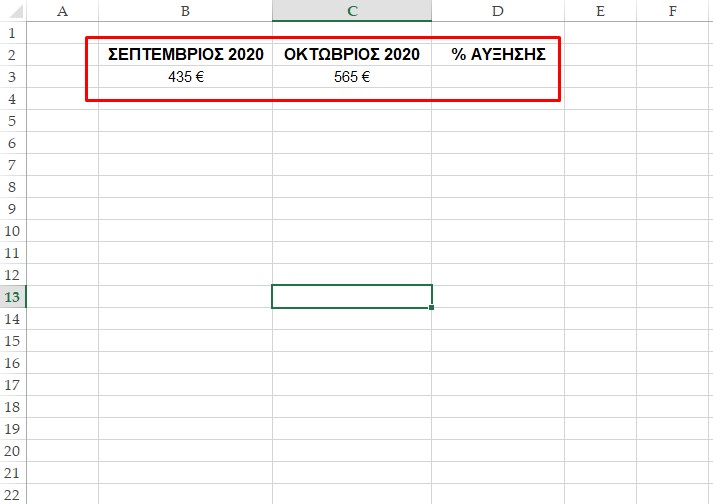
Τρόπος υπολογισμού των ποσοστών επί % στο Excel
Για να υπολογίσουμε τη διαφορά ως ποσοστό, αφαιρούμε την τιμή αυτού του μήνα από τον περασμένο μήνα και στη συνέχεια διαιρούμε το αποτέλεσμα με την τιμή του προηγούμενου μήνα. Δηλαδή = (C3-B3) / B3. Οι παρενθέσεις γύρω από το τμήμα αφαίρεσης του τύπου διασφαλίζουν ότι ο υπολογισμός πραγματοποιείται πρώτα.

Για να μορφοποιήσετε το αποτέλεσμα ως ποσοστό, κάντε κλικ στο κουμπί Στυλ ποσοστού στην ενότητα Αριθμός στην καρτέλα Αρχική σελίδα. Βλέπουμε το ποσοστό αύξησης είναι 30 τοις εκατό. Εάν το ποσοστό είναι αρνητικό, αυτό σημαίνει ότι οι πωλήσεις του προϊόντος έχουν μειωθεί.
Αυξήστε μια τιμή κατά ένα συγκεκριμένο ποσοστό
Μπορείτε επίσης να αυξήσετε μια τιμή κατά ένα συγκεκριμένο ποσοστό. Σε αυτό το παράδειγμα, θέλουμε να αυξήσουμε την τιμή ενός προϊόντος κατά πέντε τοις εκατό. Για να γίνει αυτό, μπορούμε να πολλαπλασιάσουμε την τιμή του προϊόντος με 1,05. Αυτό φαίνεται στον παρακάτω τύπο:
= B3 * 1,05 ή θα μπορούσαμε να γράψουμε τον τύπο ως: = B3 * 105%. Αυτοί οι τύποι πολλαπλασιάζουν απλώς την τιμή κατά πέντε τοις εκατό περισσότερο από το σύνολο του (100 τοις εκατό). Ως αποτέλεσμα, μια αύξηση 20 τοις εκατό θα πολλαπλασιαστεί κατά 120 τοις εκατό, και μια αύξηση 15 τοις εκατό θα είναι 115 τοις εκατό (ή 1,15).